Trichterdiagramme sind nützlich, um Ereignisse in einem sequenziellen Prozess zu analysieren, z. B. die Phasen von Interessenten in einer Vertriebspipeline, das Engagement bei einer Marketingkampagne oder die Bewegungen von Besuchern auf einer Website.
Trichterdiagramme sind oft am effektivsten, wenn die erste Phase des Prozesses die größte ist (z. B. 100%) und jede nachfolgende Phase kleiner wird. In Trichterdiagrammen wird der Wert jeder Kategorie durch die Höhe des jeweiligen Balkens dargestellt. Größere Werte haben höhere Balken, kleinere Werte haben kürzere Balken.
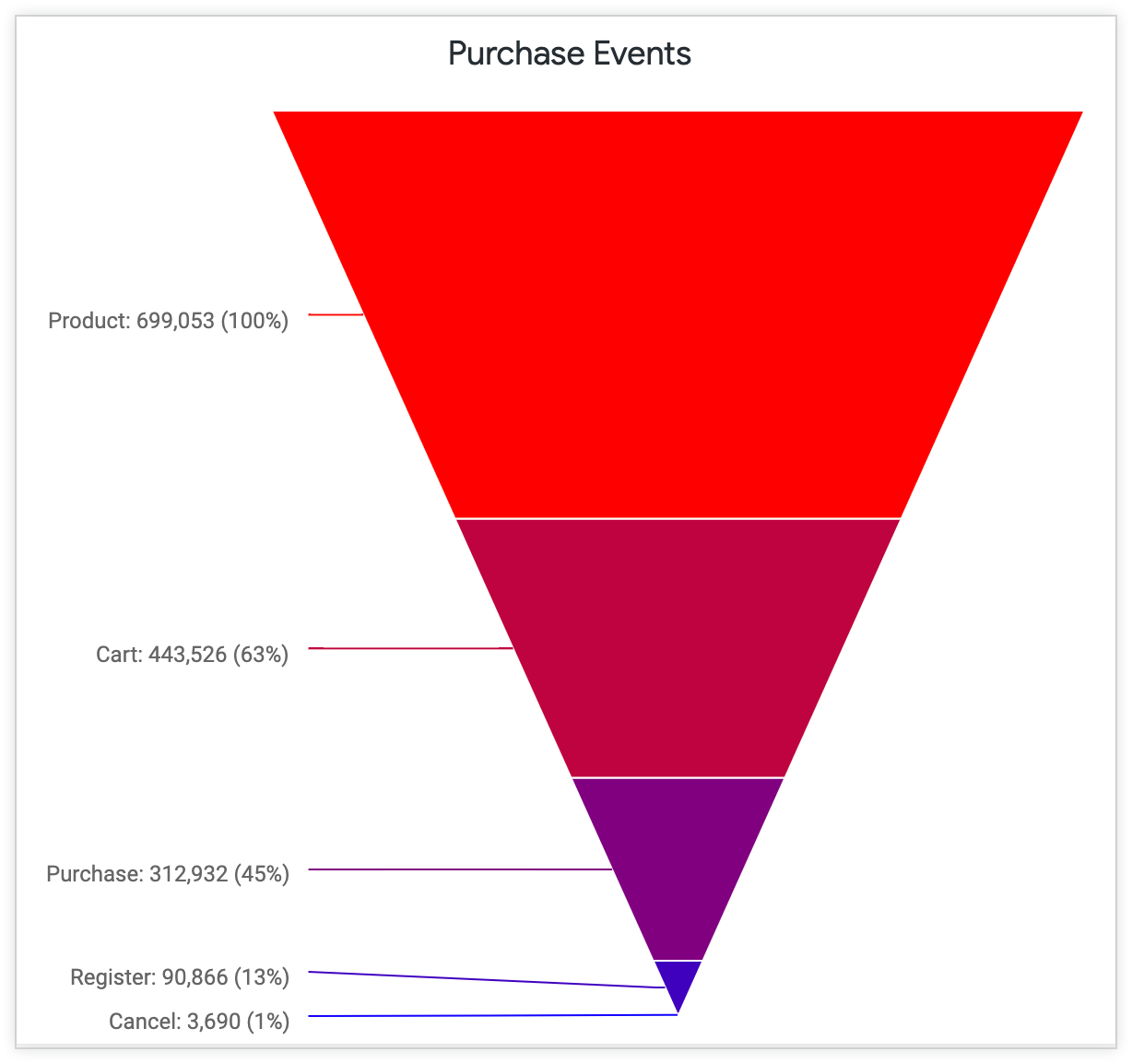
Trichterdiagramm erstellen
Ein Trichterdiagramm besteht aus einem einzelnen Satz von Zahlen und einem einzelnen Satz von Labels, die so ausgerichtet werden können:
- Vertikal mit einer oder mehreren Dimensionen (Labels) und einem Messwert (Zahlen)
- Horizontal, mit einer einzelnen Zeile mit mehreren Messwerten (Zahlen) und Spaltenüberschriften (Labels)
Das Diagramm kann sowohl mit umgestellten als auch mit nicht umgestellten Daten verwendet werden.
Wenn Sie mehrere Spalten mit Messwerten (mehrere Messwerte oder ein pivotierter Messwert) mit mehreren Datenzeilen verwenden, wird im Trichterdiagramm die erste Zeile und die erste Spalte geprüft und dann diejenige angezeigt, die mehr Datenpunkte enthält. Mit der Einstellung Ausrichtung können Sie jedoch ändern, wie der Trichter die Datentabelle liest, und die Achsen tauschen.
In Trichterdiagrammen können maximal 50 Balken dargestellt werden. Wenn Ihre Daten mehr als 50 Zeilen oder 50 Spalten enthalten, verwenden Sie die Option Zeilenlimit oder Spaltenlimit, um die Anzahl der Zeilen auf maximal 50 zu begrenzen.
Wenn Sie eine Trichtervisualisierung verwenden möchten, wählen Sie in der Leiste Visualisierung einer explorativen Datenanalyse das Dreipunkt-Menü (…) und dann Trichter aus. Wählen Sie dann in der Visualisierungsleiste die Option Bearbeiten aus, um das Diagramm zu bearbeiten.
Optionen sind möglicherweise ausgegraut oder ausgeblendet, wenn sie mit anderen von Ihnen ausgewählten Einstellungen in Konflikt stehen.
Optionen für Datenbalken
Mehrere Optionen in der Leiste Daten können sich sowohl auf die Visualisierung als auch auf die Datentabelle auswirken.
Zwischensummen
Wenn Ihre Datentabelle mindestens zwei Dimensionen enthält, wird in der Leiste Daten das Kästchen Zwischensummen angezeigt. Zwischensummen sind derzeit nur für Tabellenvisualisierungen aktiviert. Für andere Visualisierungstypen ist das Kästchen nicht funktionsfähig.
Zeilengesamtsummen
Wenn Ihr Diagramm Pivot-Tabellen enthält, können Sie Zeilensummen hinzufügen, indem Sie in der Leiste Daten das Kästchen Zeilensummen anklicken. Weitere Informationen, z. B. dazu, wann keine Gesamtsummen verfügbar sind und was bei Gesamtsummen zu beachten ist, finden Sie auf der Dokumentationsseite Daten in Looker explorieren.
Mit dem Pfeil rechts neben dem Kästchen Zeilensummen können Sie die Position der Spalte „Insgesamt“ zwischen der Standardposition ganz rechts und einer Position weiter links nach Dimensionen und Tabellenkalkulationen für Dimensionen umschalten.

Gesamtsummen
Sie können Spaltensummen für Messwerte und Tabellenkalkulationen hinzufügen, indem Sie in der Leiste Daten die Option Summen auswählen. Weitere Informationen, z. B. dazu, wann keine Gesamtsummen verfügbar sind und was bei Gesamtsummen zu beachten ist, finden Sie auf der Dokumentationsseite Daten in Looker explorieren.

Spaltenlimit
Wenn Ihre Datentabelle Drehpunkte enthält, können Sie Ihrem Diagramm einen Spaltengrenzwert hinzufügen, indem Sie eine beliebige Zahl zwischen 1 und 200 in das Feld Spaltengrenzwert eingeben. Dimensionen, Dimensions-Tabellenkalkulationen, Spalten mit Zeilensummen und Messwert-Tabellenkalkulationen außerhalb von Drehpunkten werden nicht zum Spaltenlimit dazugezählt. Drehpunktgruppen zählen jeweils als eine Spalte. Weitere Informationen finden Sie auf der Dokumentationsseite Daten filtern und einschränken.

Zeilenlimit
Sie können Ihrem Diagramm ein Zeilenlimit hinzufügen,indem Sie auf dem Tab Daten im Feld Zeilenlimit eine beliebige Zahl zwischen 1 und 5.000 eingeben. Wenn Ihre Abfrage das von Ihnen festgelegte Zeilenlimit überschreitet, können Sie Spalten mit Zeilensummen oder Tabellenkalkulationen nicht sortieren.

Berechnungen
Wenn Sie die entsprechenden Berechtigungen haben, können Sie Ihrem Diagramm Tabellenkalkulationen hinzufügen. Klicken Sie dazu auf dem Tab Daten auf die Schaltfläche Berechnung hinzufügen. Weitere Informationen finden Sie auf der Dokumentationsseite Tabellenkalkulationen verwenden.

Sie können auch den Abschnitt „Benutzerdefinierte Felder“ im Field Picker verwenden.
Menüoptionen für Achsen
Label der linken Achse
Aktivieren Sie Label Left Axis (Linke Achse mit Label versehen), um ein Label auf die linke Achse anzuwenden. In Looker wird ein Feld angezeigt, in das Sie den Labeltext eingeben können.
Label der rechten Achse
Aktivieren Sie Label Right Axis (Label für rechte Achse), um der rechten Achse ein Label hinzuzufügen. In Looker wird ein Feld angezeigt, in das Sie den Labeltext eingeben können.
Diagrammkonfiguration bearbeiten
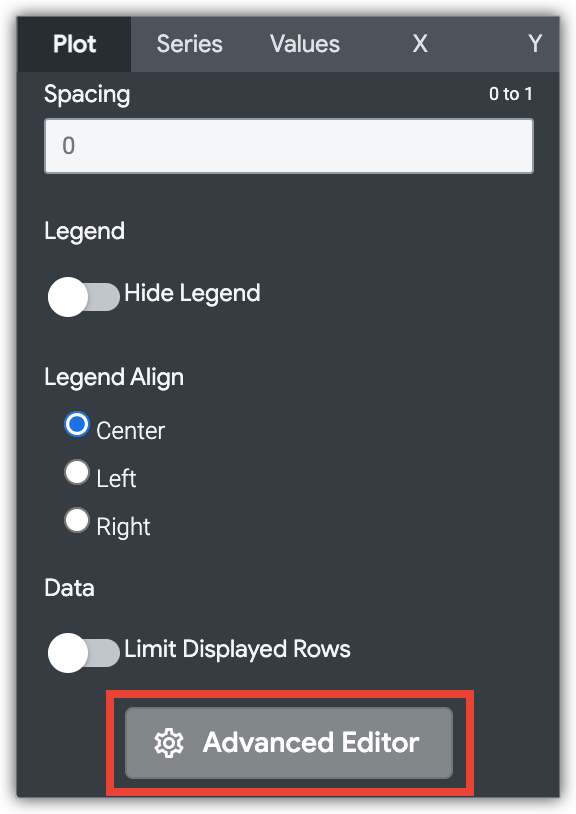
Mit der Schaltfläche Diagrammkonfiguration bearbeiten unten im Visualisierungsmenü wird der Editor für Diagrammkonfigurationen geöffnet. Mit diesem Editor können Sie HighCharts-Visualisierungen ändern, indem Sie bestimmte JSON-Parameter der Visualisierung verfügbar machen und so eine umfassende Anpassung ermöglichen. Diese Anpassungen interagieren nicht dynamisch mit Daten.
Die Schaltfläche Diagrammkonfiguration bearbeiten ist verfügbar, wenn Sie entweder die Administratorrolle in Looker oder die Berechtigung can_override_vis_config haben.
Im Abschnitt Beispiele im Artikel „Chart Config Editor“ finden Sie Beispiele für einige gängige Anwendungsfälle, darunter die folgenden:
- Hintergrundfarbe und Farbe des Achsentexts ändern
- Bedingte Formatierung von Werten in einer Reihe
- Farbe von Kurzinfos anpassen
- Vertikale Referenzbereiche und Beschriftungen hinzufügen
- Diagramm-Anmerkungen hinzufügen
Menüoptionen für Balken
Balkenfarben
Sie können die Farbpalette für ein Diagramm definieren.
Farbkollektion und ‑palette auswählen
Mit Sammlungen können Sie thematische Visualisierungen und Dashboards erstellen, die gut zusammenpassen. Alle integrierten Farbpaletten von Looker finden Sie auf der Dokumentationsseite Farbpaletten. Ihr Looker-Administrator kann auch eine benutzerdefinierte Farbsammlung für Ihre Organisation erstellen.
Sie können im Drop-down-Menü Sammlung eine Farbsammlung auswählen. Der Bereich Palette wird mit einer Palette aus der ausgewählten Farbsammlung aktualisiert. Wenn Sie eine andere Palette in der Farbsammlung auswählen möchten, klicken Sie auf die Farbpalette, um die Palettenauswahl zu öffnen. Dort können Sie alle Paletten in der Sammlung ansehen und auswählen.

Palettentyp auswählen
Wenn Sie eine sequenzielle oder auseinanderlaufende Palette verwenden, wird jeder Balken entsprechend der Palette eingefärbt. Wenn Sie zu einer kategorischen Palette (einer Palette mit mehreren einzelnen Farben) wechseln, werden den einzelnen Balken Farben in der Reihenfolge zugewiesen. Dem ersten Balken wird die erste Farbe zugewiesen usw. Wenn es mehr Balken als Farben gibt, werden die Farben ab dem Anfang der Palette wiederholt.
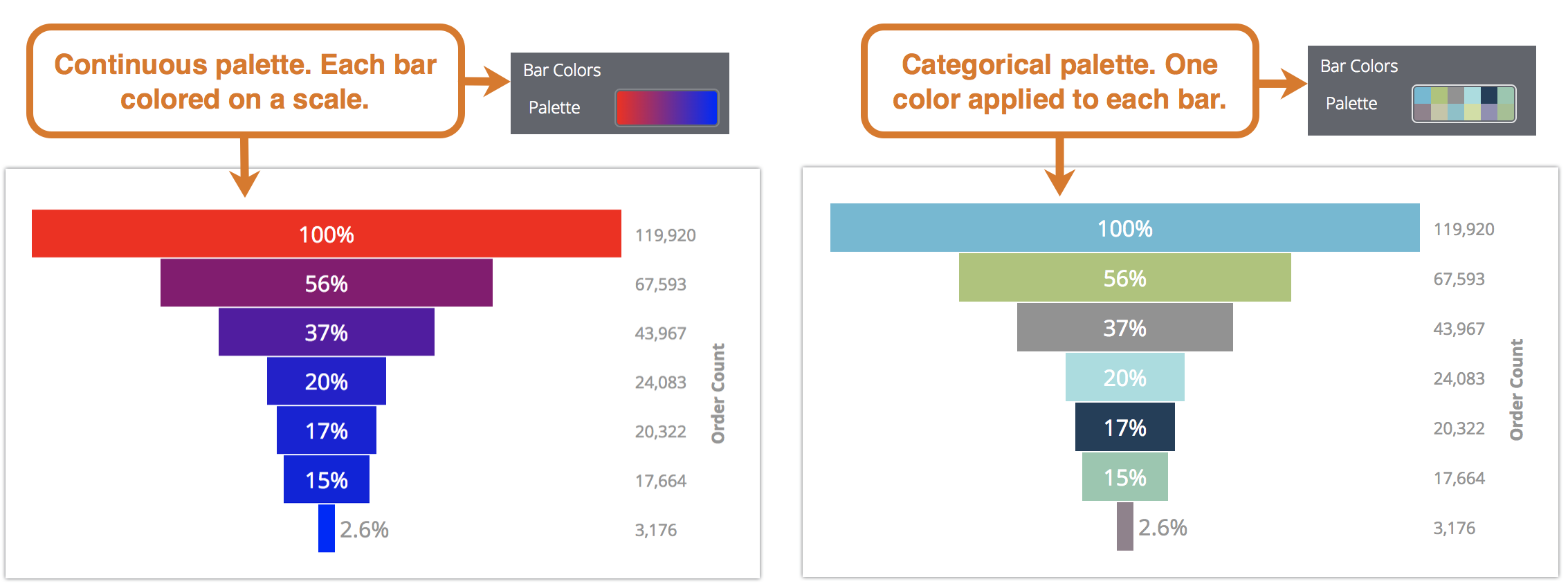
Benutzerdefinierte Farbpalette erstellen
Wenn Sie eine benutzerdefinierte Farbpalette erstellen möchten, wählen Sie zuerst in der Palettenauswahl den Tab Benutzerdefiniert aus. Sie haben mehrere Möglichkeiten, Ihre Palette zu bearbeiten:

- Klicken Sie auf eine der vorhandenen Farben, um sie zu bearbeiten.
- Klicken Sie auf die Schaltflächen + oder –, um eine Farbe am Ende der Palette hinzuzufügen oder eine ausgewählte Farbe zu entfernen. Wenn Sie einer sequenziellen oder divergierenden Palette eine Farbe hinzufügen, wird in Looker automatisch eine Skala zwischen dieser Farbe und der vorherigen erstellt.
- Klicken Sie rechts unten im Menü auf ALLE BEARBEITEN, um eine durch Kommas getrennte Liste von Farbwerten zu verwenden.
Wenn Sie eine ausgewählte Farbe ändern oder alle Farben gleichzeitig bearbeiten möchten, können Sie Hexadezimal-Strings wie #2ca6cd oder CSS-Farbnamen wie mediumblue in das Feld für den Farbwert unten im Menü eingeben.
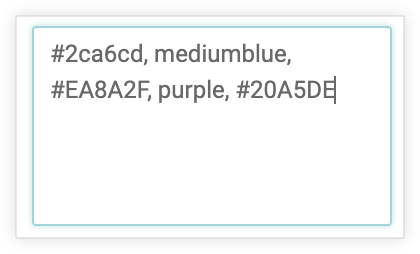
Sie können auch rechts neben dem Feld für den Farbwert auf das Farbrad klicken, um eine Farbauswahl aufzurufen, mit der Sie eine Farbe auswählen können. Der entsprechende Hexadezimalwert für diese Farbe wird im Feld für den Farbwert angezeigt.

Wenn Sie auf ALLE BEARBEITEN klicken, wird das Feld für den Farbwert mit allen Hex-Codes der ausgewählten oder benutzerdefinierten Farbpalette gefüllt. Am besten kopieren Sie diese Liste, um benutzerdefinierte Farbpaletten von einem Diagramm in ein anderes zu übertragen.
Farben umkehren
Sie können die Farben einer Palette umkehren. Bei einer sequenziellen oder abweichenden Palette wird jeder Balken auf einer Skala entlang der Palette in umgekehrter Reihenfolge eingefärbt, beginnend mit der Farbe am rechten Ende der Palette und dann nach links. Bei einer kategorischen Palette werden die Farben in der Palette in umgekehrter Reihenfolge auf die einzelnen Balken angewendet, beginnend mit der letzten Farbe in der Palette.
Geglättete Balken
Bei einem Trichterdiagramm mit Stufen wird mit Geglättete Balken festgelegt, ob die äußere Kante jedes Balkens im Trichterdiagramm mit den Balken darüber und darunter verbunden werden soll. Wenn Geglättete Balken deaktiviert ist, haben die Balken eine rechteckige Form. Wenn Geglättete Balken aktiviert ist, werden die Kanten der Balken geglättet, um sie miteinander zu verbinden.
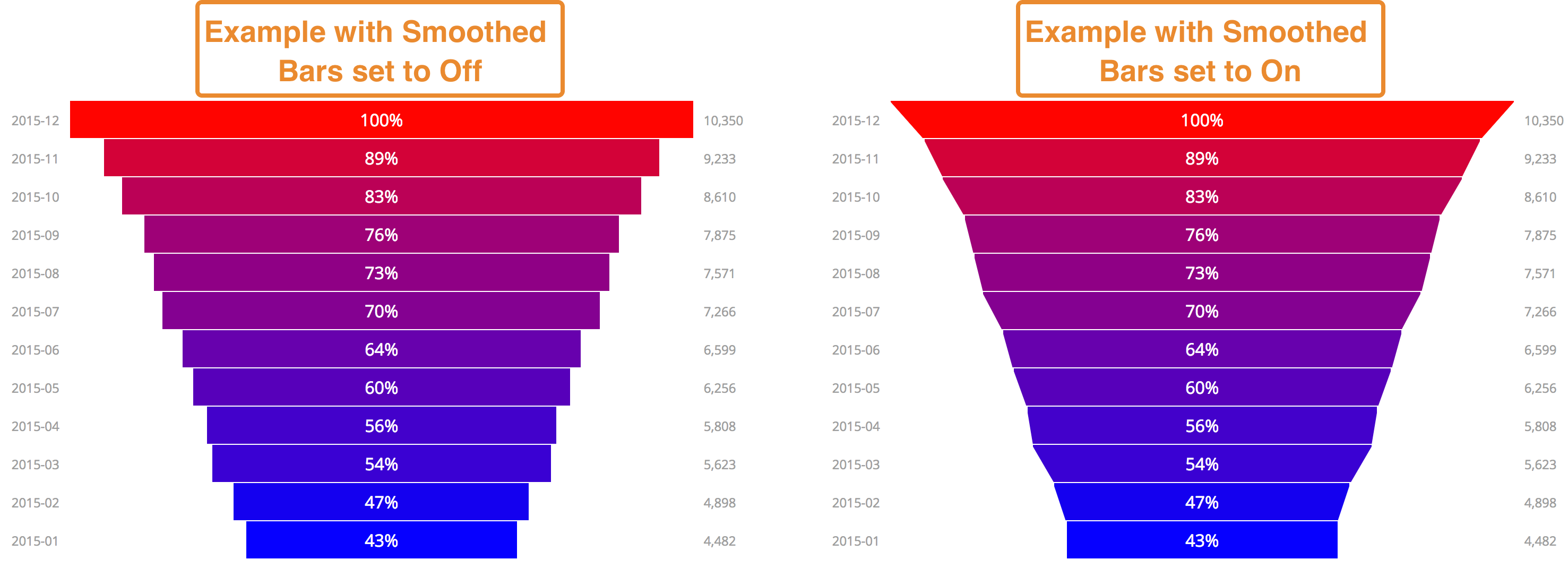
Bei einem Trichterdiagramm hat die Option Geglättete Balken keine Auswirkungen.
Abgestufter Trichter
Wenn diese Option aktiviert ist, werden Trichterdiagramme im Stil eines gestuften Trichters dargestellt. Die Breite der einzelnen Balken variiert je nach Wert. Größere Werte werden durch breitere Balken und kleinere Werte durch dünnere Balken dargestellt.
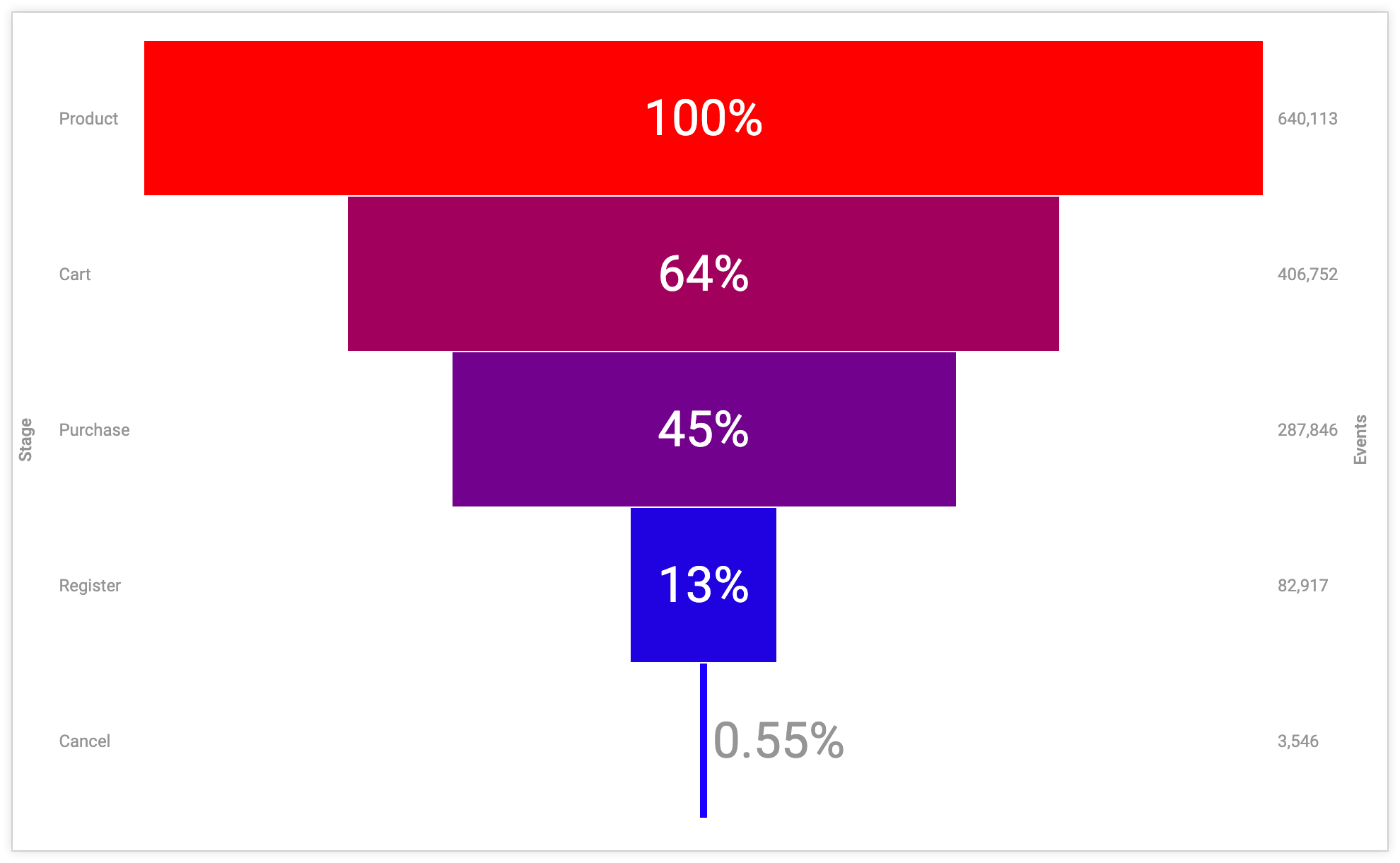
Ausrichtung
Sie können angeben, ob die Daten für das Trichterdiagramm aus den Tabellenzeilen oder ‑spalten stammen. Wenn Sie Automatisch auswählen, werden die Daten für das Trichterdiagramm anhand der Anzahl der Datenpunkte ausgewählt.
Label-Skala
Sie können die Größe von Labels angeben, die sowohl über den Diagrammbalken als auch an den Seiten des Diagramms positioniert werden. Labels haben eine Mindest- und eine Maximalgröße, die je nach Größe des Diagramms variiert. Geben Sie eine 0 ein, damit die Labels die Mindestgröße haben. Geben Sie „1“ ein, damit die Labels die maximale Größe haben. Geben Sie eine Zahl zwischen 0 und 1 ein, um einen Prozentsatz anzugeben. Die Labelgröße wird dann auf diesen Prozentsatz zwischen der Mindest- und der Maximalgröße festgelegt.
Menüoptionen für Labels
Labelposition
Sie können festlegen, wo Datenlabels angezeigt werden:
- Links: Datenlabels befinden sich auf der linken Seite des Diagramms.
- Inline: Datenlabels befinden sich in der Mitte des Diagramms, innerhalb der Diagrammbalken.
- Rechts: Datenlabels befinden sich rechts im Diagramm.
- Ausgeblendet: Datenlabels werden nicht angezeigt.
Prozentsatztyp
Jedem Balken im Diagramm wird ein Prozentwert zugewiesen. Mit Prozenttyp wird festgelegt, ob jedem Balken ein Prozentsatz zugewiesen wird, indem der Wert des Balkens mit dem größten Wert im Diagramm oder mit dem vorherigen Balken im Diagramm verglichen wird.
Prozentuale Position
Sie können angeben, wo Balkenprozentsätze angezeigt werden sollen:
- Links: Die Prozentsätze befinden sich auf der linken Seite des Diagramms.
- Inline: Prozentuale Labels befinden sich in der Mitte des Diagramms, innerhalb der Diagrammbalken.
- Rechts: Prozentangaben befinden sich rechts im Diagramm.
- Ausgeblendet: Prozentangaben werden nicht angezeigt.
Wertposition
Sie können festlegen, wo Datenwerte angezeigt werden:
- Links: Datenwerte befinden sich auf der linken Seite des Diagramms.
- Inline: Datenwerte befinden sich in der Mitte des Diagramms, innerhalb der Diagrammbalken.
- Rechts: Datenwerte befinden sich auf der rechten Seite des Diagramms.
- Ausgeblendet: Datenwerte werden nicht angezeigt.
Farblabel
Sie können festlegen, ob eine benutzerdefinierte Farbe für Labels und Prozentsätze im Diagramm verwendet werden soll. Wenn Sie Farblabel aktivieren, wird ein Farbfeld angezeigt. Klicken Sie auf das Feld, um die Farbauswahl aufzurufen, und wählen Sie eine benutzerdefinierte Farbe für das Label und die Prozentsätze aus. Inline-Labels werden in der ausgewählten Farbe angezeigt. Labels auf beiden Seiten des Diagramms sind etwa 40% dunkler als die ausgewählte Farbe.
Trichterlabels mit dem Editor für Diagrammkonfigurationen ändern
Standardmäßig entsprechen die Labels der einzelnen Trichterphasen direkt den Dimensionswerten. Mit dem Chart Config Editor können Sie diese Labels ändern. Stellen Sie sich beispielsweise einen Trichter mit vier Phasen und den folgenden Labels vor:
- Phase 1
- Phase 2
- Phase 3
- Phase 4
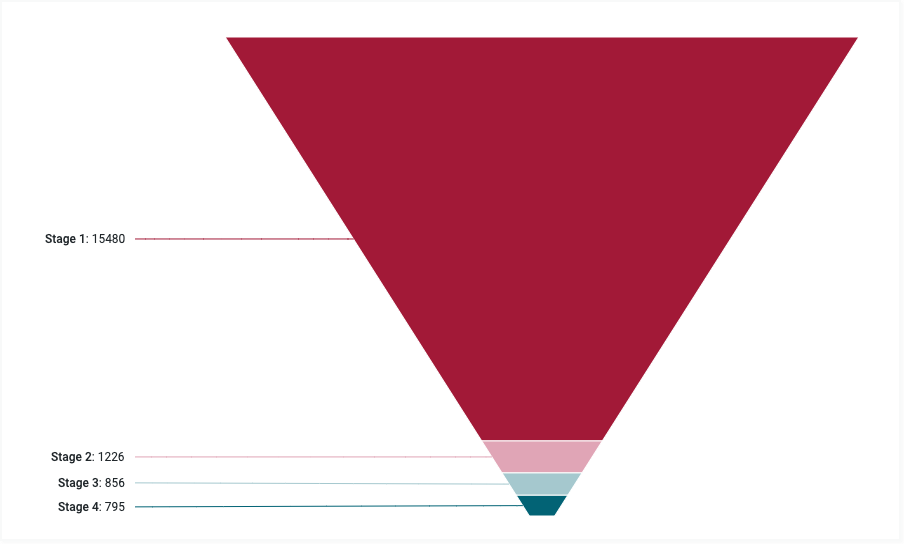
Mit dem folgenden JSON-Snippet können Sie benutzerdefinierte Labelnamen hinzufügen:
{
series: [{
data: [{
name: 'Custom label 1',
dataLabels: {
enabled: true,
format: '<b>{point.name}</b>: {point.y}'
}
},
{
name: 'Custom label 2',
dataLabels: {
enabled: true,
format: '<b>{point.name}</b>: {point.y}'
}
},
{
name: 'Custom label 3',
dataLabels: {
enabled: true,
format: '<b>{point.name}</b>: {point.y}'
}
},
{
name: 'Custom label 4',
dataLabels: {
enabled: true,
format: '<b>{point.name}</b>: {point.y}'
}
}
]
}]
}
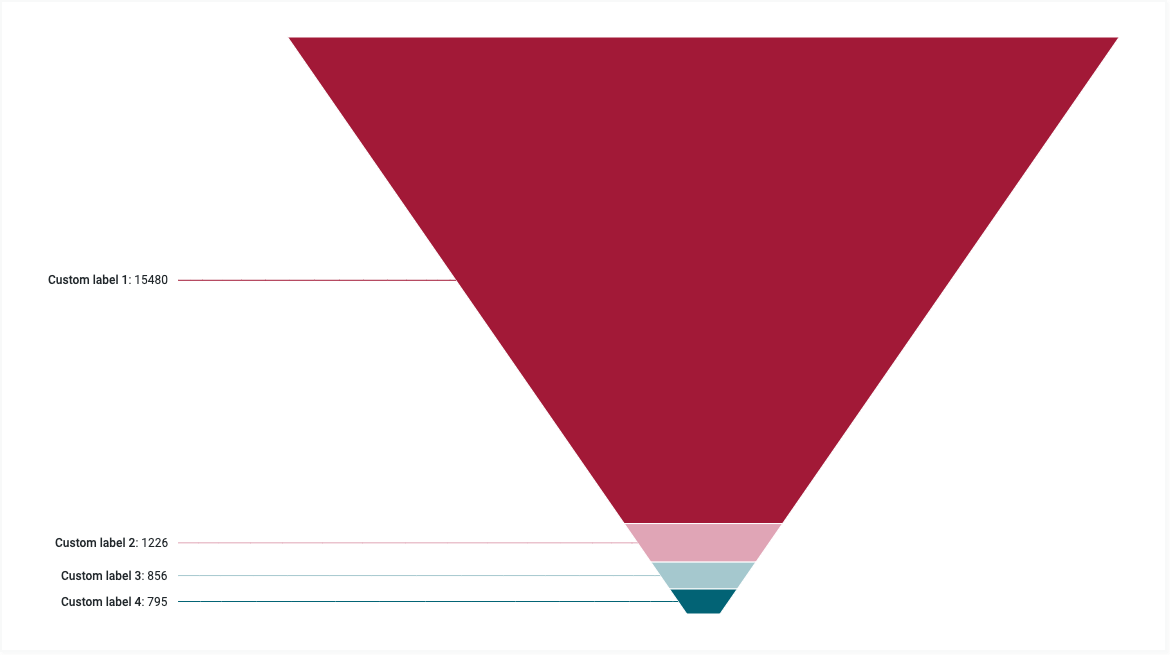
Die Phasen werden jetzt stattdessen mit den benutzerdefinierten Labelwerten gekennzeichnet. Die Variable {point.y} zeigt den Wert in jeder Phase an. In diesem Beispiel werden in Looker die folgenden Labels für die Trichterstufen angezeigt:
- Benutzerdefiniertes Label 1
- Benutzerdefiniertes Label 2
- Benutzerdefiniertes Label 3
- Benutzerdefiniertes Label 4
Weitere Informationen zur Verwendung dieser Funktion finden Sie im Abschnitt Visualisierung anpassen der Dokumentation zum Chart Config Editor.

